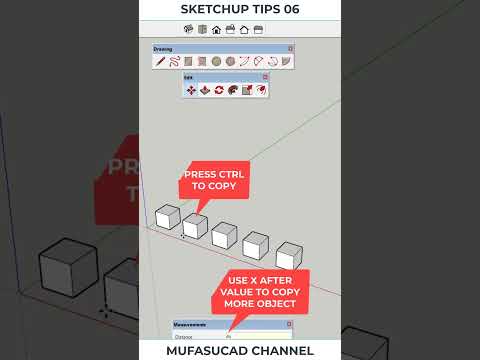Slumpmässigt att distribuera uppgifter via e -post kan vara utmanande, särskilt om dina mottagare inte litar på att du är rättvis i processen. Om du vill eliminera all misstanke om partiskhet medan du rent och effektivt väljer deltagare, försök använda en av dessa metoder.
Steg
Metod 1 av 2: Använda ett krypterat Microsoft Word -dokument

Steg 1. Bestäm din deltagarpool
Antalet deltagare kommer direkt att korrelera med antalet "sugrör" du behöver. Till exempel kräver en pool med 6 deltagare totalt 6 sugrör.

Steg 2. Tilldela en bokstav för varje deltagare
För det ovannämnda exemplet på 6 deltagare använder du bokstäverna A, B, C, D, E och F. Dessa bokstäver representerar dina sugrör.

Steg 3. Välj ditt kort sugrör
Skapa ett nytt dokument i Microsoft Word, välj ett brev från listan slumpmässigt och skriv in det i ditt dokument. Detta brev blir ditt korta sugrör.
- Du kan också tilldela varje”sugrör” ett nummer för att skapa en slumpmässig ordnad lista-till exempel kan du skriva in”A3, B6, C2, D1, E4, F5”, där deltagaren som väljer “D”Kommer att listas först,” C”kommer att listas andra, och så vidare.
- På samma sätt kan du slumpmässigt tilldela uppgifter till bokstäver, till exempel "A - Powerpoint, B - Tidtagning, C - Kaffe och munkar …". Således kommer deltagaren som ritar "A" att vara ansvarig för powerpointen, "B" kommer att ansvara för tidtagning, och så vidare. Detta är ett rättvist sätt att fördela oönskade uppgifter.
- I båda dessa fall skriver du hela listan i Word, snarare än bara en bokstav.

Steg 4. Kryptera ditt dokument
Det här steget säkerställer att andra deltagare inte kommer att kunna anklaga dig för att snedvrida resultaten. För Word 2010 och senare måste du klicka på "Arkiv" i det övre vänstra hörnet och sedan välja fliken "Info". Klicka på "Skydda dokument" i den följande menyn, välj "Kryptera med lösenord" och ange ett valfritt lösenord. Klicka på OK för att bekräfta; vissa versioner kommer att be dig att ange ditt lösenord igen innan du accepterar det. Klicka på "Spara som" och spara filen som en Rich Text -fil (.rtf) för att slutföra processen.
För tidigare versioner av Word, klicka på Microsoft Office-knappen i det övre vänstra hörnet, klicka på "Förbered" och klicka sedan på "Kryptera dokument". Ange ditt lösenord i rutan Lösenord som visas och klicka på OK för att bekräfta. Klicka på "Spara som" och spara filen som en Rich Text -fil (.rtf) för att slutföra processen

Steg 5. E -posta det krypterade dokumentet till alla deltagare
Bifoga filen till ett e-postmeddelande där du ber deltagarna svara med deras val av bokstav från det angivna intervallet-till exempel A till F.
- Se till att deltagarna vet att du väljer "Svara alla" när du svarar.
- Betona att bokstäver bara kan väljas en gång.
- Om du är i deltagarpoolen, låt dina mottagare veta att du måste välja ditt brev sist så att du inte har en orättvis fördel.

Steg 6. Skicka lösenordet till din deltagarpool
När alla har valt ett "sugrör", skicka ut lösenordet så att dina deltagare kan öppna Word -dokumenten för att se vilken som vinner (eller förlorar).
Metod 2 av 2: Använda en Online Randomizer

Steg 1. Bestäm din deltagarpool
Antalet deltagare kommer direkt att korrelera med antalet "sugrör" du behöver. Till exempel kräver en pool med 6 deltagare totalt 6 sugrör.

Steg 2. Öppna en online randomizer
För att skapa en opartisk och icke -diskriminerande ranking måste du hitta en slumptalsgenerator. Programmet "rita sugrör!" av David Goodreach är, som namnet antyder, en sugrörssimulator och därmed perfekt för dina ändamål. Research Randomizer är ett annat utmärkt val för att skapa opartisk feedback.

Steg 3. Skapa dina totala sugrör
Tilldela ett talvärde för att representera den totala populationen av deltagare. Vissa slumptalsgeneratorer, till exempel "rita sugrör!", Har specifika områden för halminmatning, medan de flesta kräver att du skapar en enda "uppsättning" nummer, med antalet siffror i den uppsättningen beroende på antalet deltagare i din grupp.

Steg 4. Lägg till namn i sugrörena
Om du använder en generator utan standardinmatning för namn måste du skapa ett referensschema med namn, siffror, bokstäver eller någon annan typ av beteckning. Se till att du skapar det här diagrammet innan du genererar siffrorna.

Steg 5. Skapa dina korta sugrör
Standardantalet korta sugrör ska alltid vara 1, men du kan lägga till så många du vill, särskilt om du skapar en slumpmässigt ordnad lista.
- Om du använder en generisk slumptalsgenerator kan du tilldela ett enda nummer i uppsättningen för att stå som det korta sugröret; till exempel, i en uppsättning med 20 deltagare, kan siffran 8 vara ditt "korta sugrör".
- På samma sätt, för att skapa en ordnad lista i en slumpgenerator, välj flera nummer för att stå som kort sugrör. När dina resultat är inställda placerar du helt enkelt de personer som siffrorna avser i numerisk ordning.

Steg 6. Generera dina nummer
När du har skapat dina referensdiagram eller angett namn hittar du knappen för att generera resultat och klickar på den. De flesta webbplatser kommer att ha sin "generera nummer" -knapp längst ned i värdefälten.

Steg 7. Ta en skärmdump av resultaten
En helsides skärmdump med webbplatsens URL och resultaten publicerade bör bevisa din ärlighet mot deltagarna i ritningen. Se till att du inte ändrar bilden på något sätt innan du skickar den till gruppen-om du gör det kan de märka och tvivla på din trovärdighet.
- Om du vill ta en skärmdump på en dator håller du ned ⊞ Win+⎙ PrtScr. Bilden ska visas i en mapp märkt "Skärmdumpar" i din "Bilder" -fil.
- Om du vill ta en skärmdump på en Mac håller du ⌘ Cmd+⇧ Shift och trycker sedan på “3”. Bilden sparas på skrivbordet.

Steg 8. E -posta skärmdumpen till deltagarpoolen
Bifoga skärmdumpen till ett mejl med resultaten och skicka den till deltagarna. Detta bör lösa eventuella tvister och låta dig fortsätta.
Tips
- Även om det är osannolikt kan kompatibilitetsproblem uppstå om du använder en betydligt nyare version av Word än deltagarna. Överväg att checka in med dem för att se till att deras versioner av Microsoft Word korrelerar med dina egna.
- Microsoft Word -metoden är perfekt för en kontorsinställning, särskilt när man delar upp arbetsgrupper i mindre, individuella roller eller distribuerar uppdrag.
- Om du slutar göra en referenslista för en slumpgenerator, överväg att skicka listan till deltagarna innan du genererar siffrorna. På så sätt kan de inte anklaga dig för att skräddarsy resultaten.